这篇文章主要介绍了tomcat如何运行jsp文件,具有一定借鉴价值,需要的朋友可以参考下。希望大家阅读完这篇文章后大有收获。下面让小编带着大家一起了解一下。
我们这里介绍的是纯用tomcat运行jsp文件,如果你使用了ide工具将会更加便利,例如eclipse,你是需要tomcat配置到里面,将jsp的项目部署到tomcat中,就可以进行页面访问了,前提是你没有做url限制,否则就要根据要求来进行访问。

1.启动Tomcat:
在Tomcat安装目录下的bin文件夹中,运行startup.bat批处理文件。截图如下:
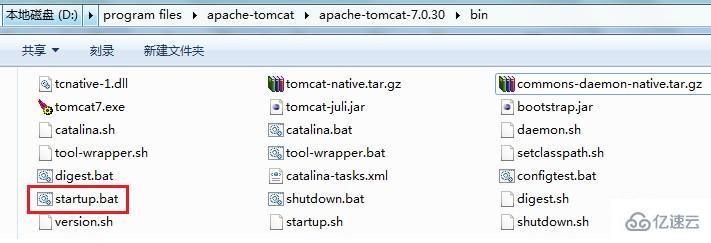
此时会自动弹出窗口:
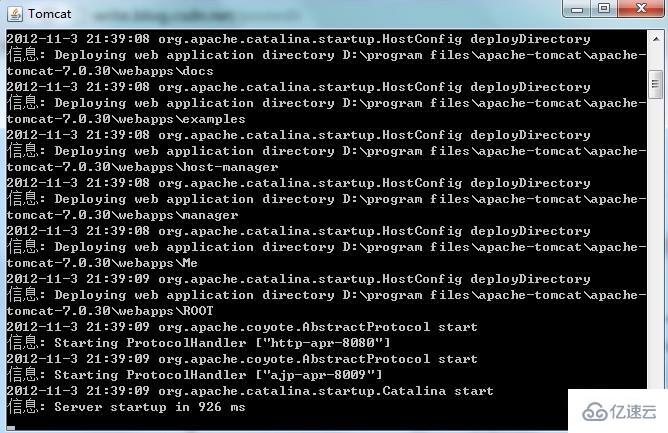
不要关闭这个窗口。
2.测试Tomcat是否启动成功。
打开浏览器,在地址栏中输入http://localhost:8080(Tomcat默认端口为8080),如果在浏览器中看到Tomcat的欢迎界面,表示Tomcat工作正常。截图如下:
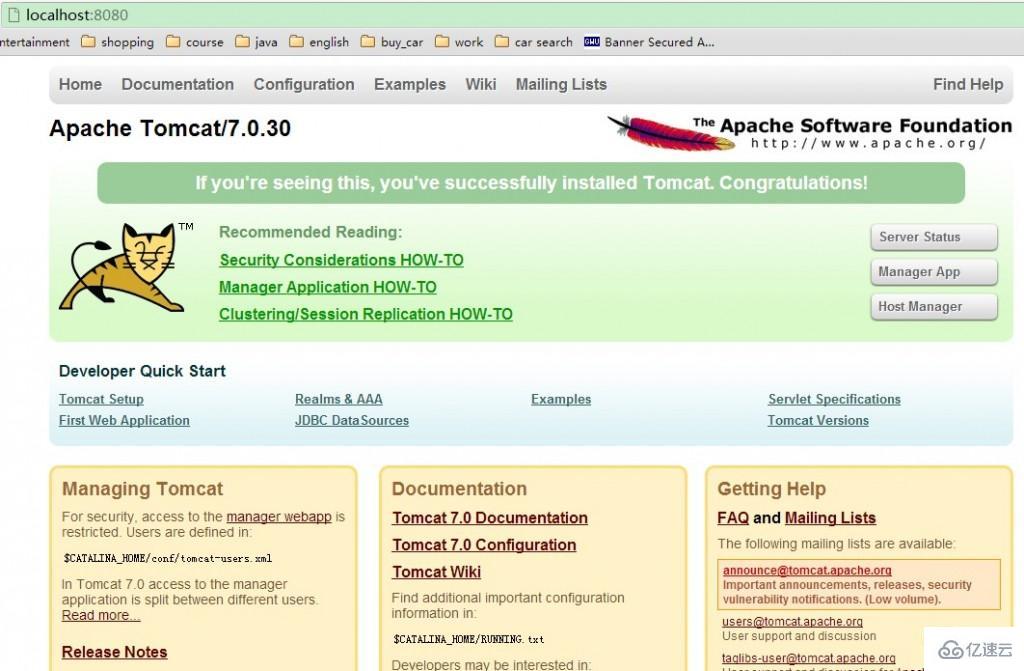
3.准备JSP文件。
1.jsp文件源代码:
<span style="font-size:14px;"><%@ page contentType="text/html; charset=gb2312" language="java" %>
<!DOCTYPE HTML PUBLIC “-//W3C//DTD HTML 4.0 Transitional//EN”>
<HTML>
<HEAD>
<TITLE>第一个JSP页面</TITLE>
</HEAD>
<BODY>
<%for(int i=0;i<10;i++)
{
out.println(i);
%>
<br/>
<%}%>
</BODY>
</HTML>4.将JSP文件与Tomcat关联。
将已经写好的JSP页面放到Tomcat文件夹的webapps文件夹下,此处在webapps新建一个文件夹Me,将1.jsp的文件放入其中。截图如下:
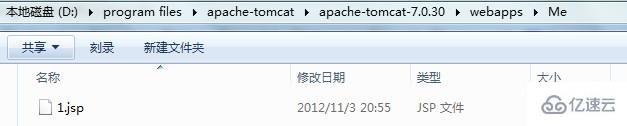
4.利用Tomcat运行JSP文件。
打开浏览器,在在地址栏中输入http://localhost:8080/Me/1.jsp。如果成功,浏览器页面会显示1.jsp文件的运行结果。截图如下:
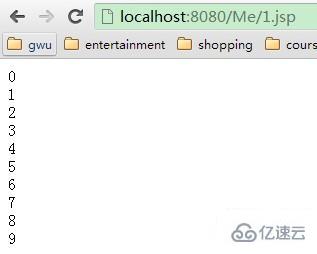
感谢你能够认真阅读完这篇文章,希望小编分享tomcat如何运行jsp文件内容对大家有帮助,同时也希望大家多多支持亿速云,关注亿速云行业资讯频道,遇到问题就找亿速云,详细的解决方法等着你来学习!
免责声明:本站发布的内容(图片、视频和文字)以原创、转载和分享为主,文章观点不代表本网站立场,如果涉及侵权请联系站长邮箱:is@yisu.com进行举报,并提供相关证据,一经查实,将立刻删除涉嫌侵权内容。